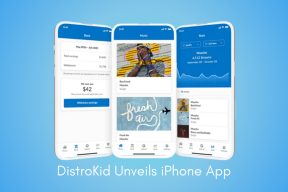Top 9 moduri de a remedia widgeturile care nu funcționează sau se actualizează pe iPhone
Miscellanea / / April 22, 2022
Deși Apple a întârziat să adauge suport pentru widget pentru ecranul de pornire la iPhone, compania a reușit execuția din punct de vedere estetic. Implementarea generală lasă mult de dorit. Aceste widget-uri nu sunt interactive și, uneori, nu reușesc să reîmprospăteze informațiile. Iată modalitățile de a remedia widget-urile care nu funcționează sau se actualizează pe iPhone.

widget-uri iOS ai o singură treabă de făcut – arată cele mai recente informații despre aplicație utilizatorului. Dacă nu reușește, utilizatorii ar putea să nu se mai bazeze pe el și să elimine cu totul un widget. Înainte de a face asta, utilizați trucurile de mai jos și remediați widget-urile de pe iPhone.
1. Adăugați din nou widget-uri
Dacă întâmpinați probleme cu un anumit widget de aplicație pe iPhone, puteți elimina widget-ul și îl puteți adăuga din nou pe ecranul de pornire. Iată ce trebuie să faci.
Pasul 1: Apăsați lung pe widgetul iOS pe care doriți să îl remediați.
Pasul 2: Selectați Eliminați widgetul din meniul contextual.
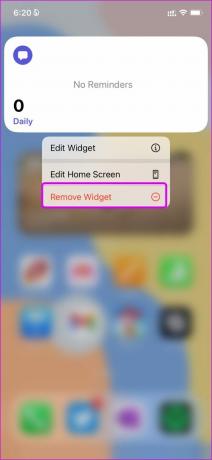
Pasul 3: Apăsați lung pe orice zonă de pe ecranul de start și atingeți pictograma „+” din partea de sus.
Pasul 4: Căutați același widget pentru aplicație din următorul meniu.


Pasul 5: Aruncă o privire peste mai multe dimensiuni de widget și adaugă-l din nou.

Veți putea vedea informațiile întârziate despre widget pe ecranul de pornire.
2. Verificați Preferințe widget
Va trebui să verificați preferințele widgetului pentru a selecta meniul/secțiunea relevantă de pe ecranul de start și meniul Vizualizare azi. De exemplu, dacă alegeți o listă diferită din aplicația Mementouri pe un widget, nu puteți verifica sarcini din altă listă. Iată cum puteți edita preferințele widget-ului pe iPhone.
Pasul 1: Apăsați lung pe widgetul tulburător și selectați Editați widgetul.
Pasul 2: Selectați meniul, lista sau potrivirea relevante pentru a fi afișate pe widget și sunteți gata.
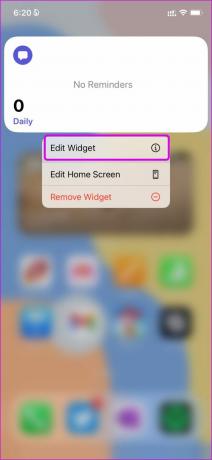

3. Verificați permisiunile de locație pentru aplicație
Ca parte a suplimentului de confidențialitate de pe iPhone, puteți permite aplicațiilor să vă acceseze locația numai atunci când le utilizați. Înseamnă că widget-urile nu vor putea să vă detecteze locația și să actualizeze informațiile relevante până când nu deschideți aplicația. Dacă aceste aplicații sunt importante pentru dvs. și doriți cele mai recente informații fără a deschide aplicația, trebuie să faceți o modificare a setărilor aici.
Pasul 1: Deschide Setări pe iPhone.
Pasul 2: Accesați meniul Confidențialitate și selectați Servicii de localizare.


Pasul 3: Selectați aplicația preferată din listă.
Pasul 4: Atingeți Întotdeauna din meniul Permiteți accesul la locație.


Widgetul aplicației va avea întotdeauna acces la locația dvs. și poate oferi noi actualizări fără probleme.
4. Deschideți aplicația din widget și închideți-o
Știm că aceasta nu este o soluție ideală, dar este un mic truc ingenios pentru a reîmprospăta widget-ul. Trebuie să deschideți aplicația din widget pentru un minut și să o închideți.
Widgetul va prelua informații noi din aplicație. Nu trebuie să găsiți aplicația din dosar, Biblioteca de aplicații, sau paginile ecranului de pornire.
5. Dezactivați modul de consum redus
Modul de consum redus reduce temporar sarcinile de fundal, cum ar fi descărcări, e-mail și preluare widget pentru a economisi puțin bateria. Dacă ați activat Modul de consum redus pe iPhone, indicatorul bateriei din partea de sus se va schimba de la verde la galben. Trebuie să dezactivați suplimentul pentru a permite widget-urilor să se actualizeze automat.
Pasul 1: Deschideți aplicația Setări pe iPhone.
Pasul 2: Accesați meniul Baterie.


Pasul 3: Dezactivați comutatorul Mod de consum redus din următorul meniu.
6. Dezactivați modul de date scăzute
Când Modul de date reduse este activat, actualizările automate și activitățile de fundal, cum ar fi sincronizarea fotografiilor și reîmprospătarea widgetului, vor fi întrerupte. Iată cum puteți dezactiva modul de date scăzute pe conexiunile celulare și Wi-Fi.
Când utilizați date celulare
Pasul 1: Deschideți aplicația Setări și accesați Date celulare (mobile).

Pasul 2: Selectați SIM-ul principal (dacă utilizați două SIM-uri) și dezactivați Modul de date reduse.
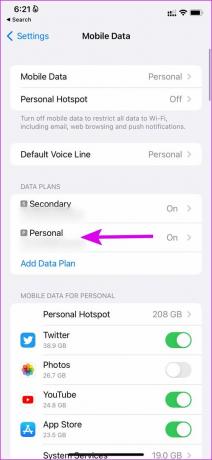

Când utilizați Wi-Fi
Pasul 1: Lansați aplicația Setări și accesați meniul Wi-Fi.

Pasul 2: Selectați rețeaua Wi-Fi și dezactivați comutatorul Low Data Mode.


7. Activați reîmprospătarea aplicației în fundal
Dacă ați dezactivat reîmprospătarea aplicației în fundal pentru o aplicație, aceasta nu poate actualiza conținutul în fundal și același lucru nu se va reflecta pe widget. Este timpul să activați opțiunea din meniul Setări.
Pasul 1: Lansați aplicația Setări pe iPhone și derulați în jos pentru a selecta aplicația care vă deranjează.
Pasul 2: Activați comutatorul de reîmprospătare a aplicației în fundal.

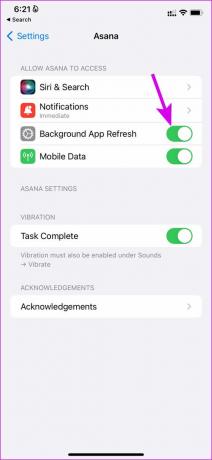
8. Actualizați aplicația
Din cauza creării cu erori a aplicației, este posibil să rămâneți cu widget-uri sparte pe iPhone. Dezvoltatorii de aplicații rezolvă rapid astfel de probleme cu actualizări frecvente ale aplicațiilor.
Deschideți App Store pe iPhone și atingeți fotografia de profil din partea de sus. Verificați toate actualizările în așteptare ale aplicației. Instalați cea mai recentă actualizare a aplicației și încercați-vă din nou norocul cu widget-uri. Consultați prima metodă și adăugați din nou widget-uri pe iPhone.
9. Actualizați iOS
Bilanțul Apple cu actualizări majore ale sistemului de operare pe iPhone devine șubredă în aceste zile. Widgeturile care nu funcționează sau se actualizează pe iPhone ar putea fi din cauza software-ului iOS învechit.

Mergeți la Setări și selectați General. Accesați Actualizare software și instalați cea mai recentă versiune iOS disponibilă.
Bucurați-vă de informații despre aplicație dintr-o privire
Widgeturile care nu funcționează sau se actualizează pe iPhone încalcă scopul utilizării lor în primul rând. Utilizați trucurile de mai sus și faceți widget-urile aplicației vii și utile în rutina dvs. În timp ce faci asta, spune-ne care truc a funcționat pentru tine.
Ultima actualizare pe 12 aprilie 2022
Articolul de mai sus poate conține link-uri afiliate care ajută la sprijinirea Guiding Tech. Cu toate acestea, nu afectează integritatea noastră editorială. Conținutul rămâne imparțial și autentic.

Compus de
Parth a lucrat anterior la EOTO.tech acoperind știri tehnice. În prezent, lucrează independent la Guiding Tech, scrie despre compararea aplicațiilor, tutoriale, sfaturi și trucuri pentru software și se scufundă adânc în platformele iOS, Android, macOS și Windows.